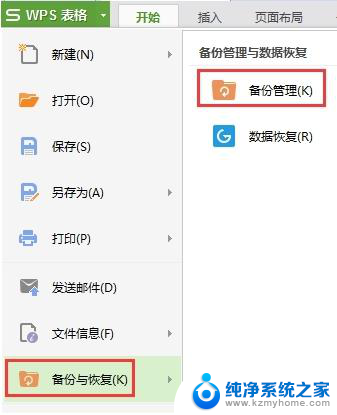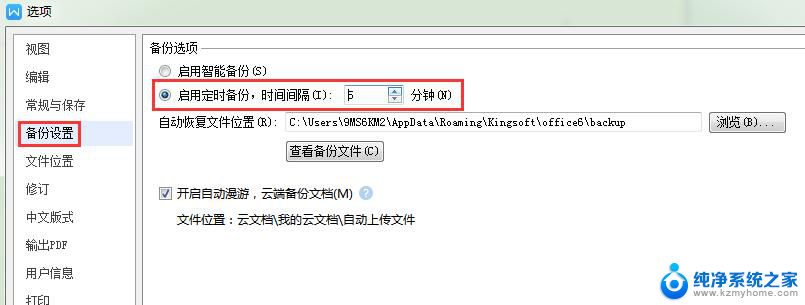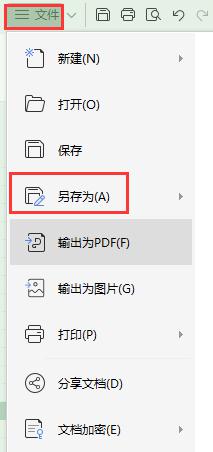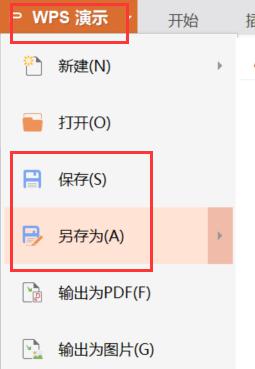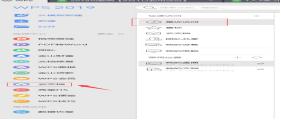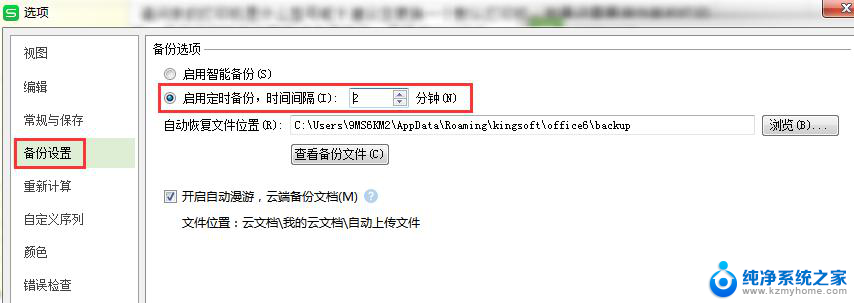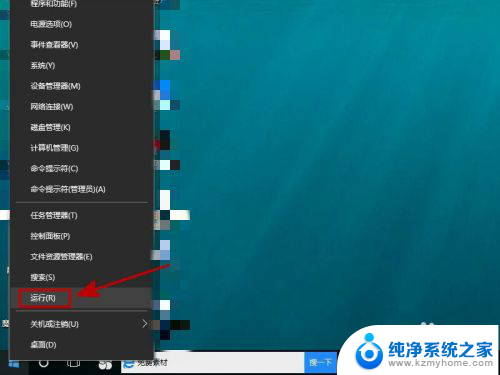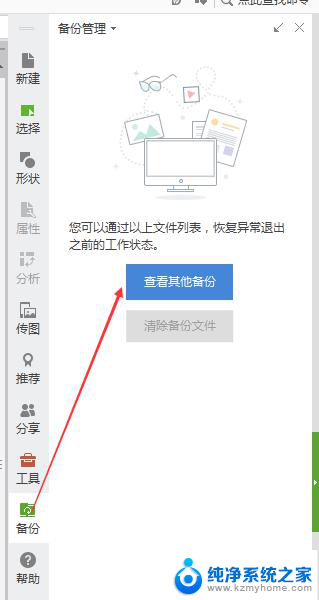wps关闭自动保存 WPS怎么取消文件自动保存设置
WPS是一款功能强大的办公软件,但有时候自动保存功能可能会给用户带来困扰,想要取消WPS文件的自动保存设置,只需要简单的几步操作即可实现。接下来我们就来详细介绍一下取消WPS文件自动保存设置的方法。
步骤如下:
1.运行WPS offcie软件,点击【文字】,然后点击【新建空白文档】,创建一个新的文字文档。在文字文档界面,点击【文件】右侧的向下的符号,在展开的菜单中点击【工具】,然后点击【备份中心】。
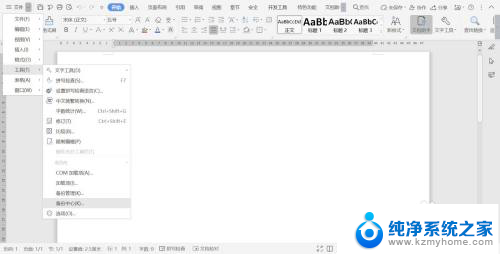
2.页面弹出【备份中心】对话窗,可以看到【备份至本地】和【云文档同步】都处于“已开启”状态。
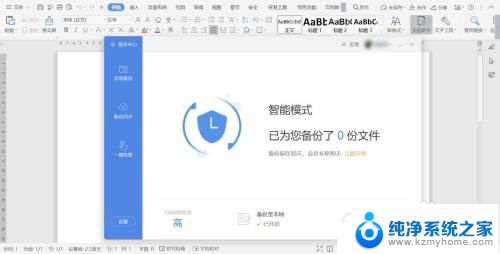
3.点击【设置】选项,页面出现设置选项。鼠标左键点击【备份至本地】的圆形滑块呈灰色状态,页面提示【确认关闭备份?】对话框,点击【承担风险,确认关闭】选项,关闭【备份至本地】选项。
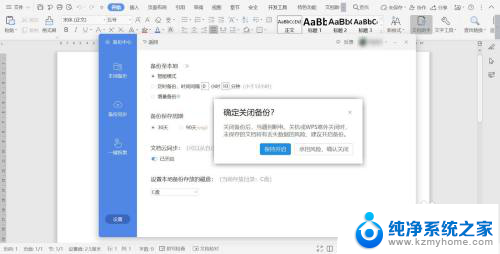
4.鼠标左键点击【文档云同步】下面的的圆形滑块,使【开启同步】呈灰色状态。页面出现【重要提示】对话框,点击【确认关闭】选项,关闭【云文档同步】选项。
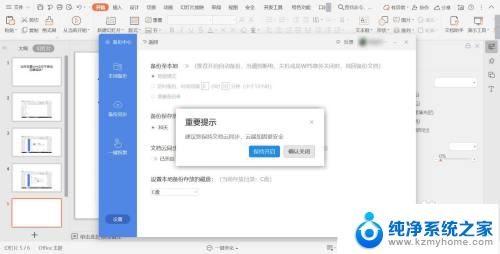
5.关闭本地备份和云文档同步后,对于重要的文档可以采用【手动备份】的方式。点击【选择文件】选项可以对重要文件进行备份。
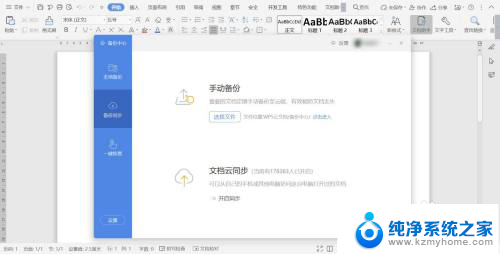
6.总结:
1.运行WPS offcie软件,点击【文字】,然后点击【新建空白文档】,创建一个新的文字文档。在文字文档界面,点击【文件】右侧的向下的符号,在展开的菜单中点击【工具】,然后点击【备份中心】。
2.页面弹出【备份中心】对话窗,可以看到【备份至本地】和【云文档同步】都处于“已开启”状态。
3.点击【设置】选项,页面出现设置选项。鼠标左键点击【备份至本地】的圆形滑块呈灰色状态,页面提示【确认关闭备份?】对话框,点击【承担风险,确认关闭】选项,关闭【备份至本地】选项。
4.鼠标左键点击【文档云同步】下面的的圆形滑块,使【开启同步】呈灰色状态。页面出现【重要提示】对话框,点击【确认关闭】选项,关闭【云文档同步】选项。
5.关闭本地备份和云文档同步后,对于重要的文档可以采用【手动备份】的方式。点击【选择文件】选项可以对重要文件进行备份。
以上就是wps关闭自动保存的全部内容,如果遇到这种情况,你可以根据以上操作进行解决,非常简单快速,一步到位。